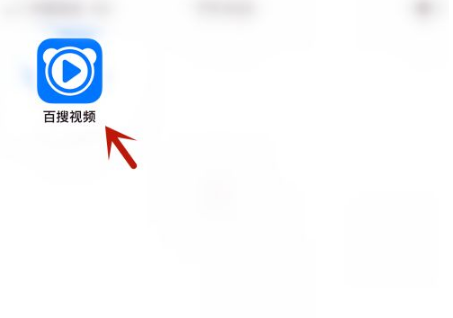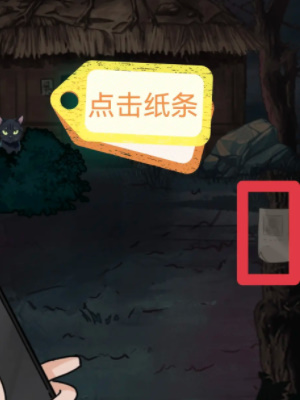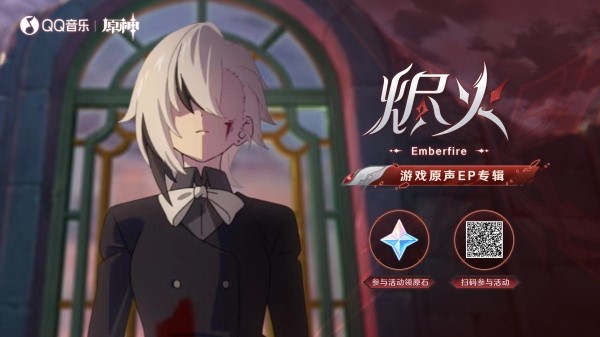近期有很多小伙伴咨询本站谷歌浏览器怎么开启夜间模式,接下来就让我们一起学习一下谷歌浏览器开启夜间模式的方法吧,希望可以帮助到大家。
谷歌浏览器怎么开启夜间模式?谷歌浏览器开启夜间模式的方法
1、首先打开谷歌浏览器,在地址栏中输入【chrome://flags】并按下回车键进入到谷歌浏览器实验室的页面,如下图所示。

2、进入到该界面后,在搜索框中输入【enable-force-dark】,可以找到【Auto Dark Mode for Web Contents】选项,点击后面的下拉选项,选择【enable】,如下图所示。

3、之后浏览器底部会弹出一个提示内容,提示我们需要重启浏览器才可以应用新的设置,点击【relaunch】重启谷歌浏览器,如下图所示。

4、重启后可以看到当前的浏览器已经变成夜间模式了,在此模式中,我们打开的网页以及新的标签页,背景色都为黑色,如下图所示。
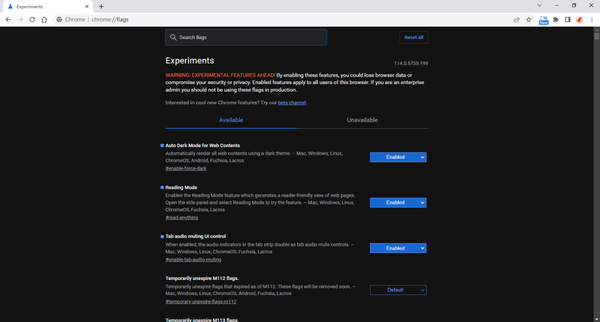
上面就是本站为大家带来的谷歌浏览器怎么开启夜间模式的全部内容,更多精彩教程尽在本站。
- THE END -
最后修改:2024年4月24日
非特殊说明,本博所有文章均为博主原创。
如若转载,请注明出处:https://www.aohu.cc/i/4953.html